Vrei să descarci videoclipurile tale preferate, indiferent de site-ul web pe care îl folosești? În acest caz, trebuie să citiți acest tutorial. Această postare a fost făcută pentru a-i învăța pe toți utilizatorii cea mai bună modalitate de a descărca rapid diverse videoclipuri de pe orice site web. Am oferit diverse moduri, cum ar fi descărcarea videoclipurilor dintr-un browser, utilizarea extensiei Chrome și multe altele. Dacă doriți să obțineți toate informațiile simultan, atunci există un motiv pentru care să faceți parte din această postare. Cu asta, citiți acest tutorial pentru a afla toate cele mai bune modalități de a face acest lucru descărcați videoclipuri de pe orice site web.
Partea 1. Descărcați videoclipuri de pe orice site web cu descărcări online
Utilizarea programului de descărcare video online gratuit
Dacă doriți să descărcați rapid videoclipurile, utilizați Descărcător video online gratuit. Acest instrument online vă permite să descărcați videoclipul inserând linkul. Cu asta, puteți obține videoclipul pe computer fără probleme. Lucrul bun este că puteți naviga prin toate funcțiile instrumentului, deoarece interfața sa de utilizare este ușor de înțeles și direct. Mai mult, instrumentul vă permite să editați datele etichetelor video pentru a modifica toți parametrii în funcție de nevoile dvs. În plus, puteți obține videoclipuri de pe orice site web, cum ar fi Dailymotion, YouTube, Facebook, Instagram și multe altele. Deci, pentru a descărca orice videoclip de pe un site web, consultați pașii de mai jos.
Pasul 1Mai întâi, obțineți adresa URL a videoclipului pe care doriți să o descărcați de pe orice site web. După aceea, accesați Descărcătorul video online gratuit. Apoi, inserați linkul video din caseta de text și faceți clic Descarca.
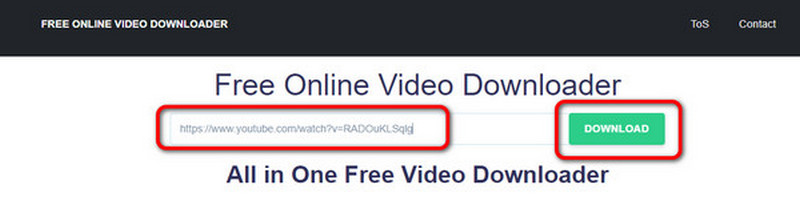
Pasul 2O altă pagină web va apărea pe ecran. Puteți edita numele fișierului, datele etichetei și alți parametri. Clic Descarca pentru a salva videoclipul în întregime pe computer.
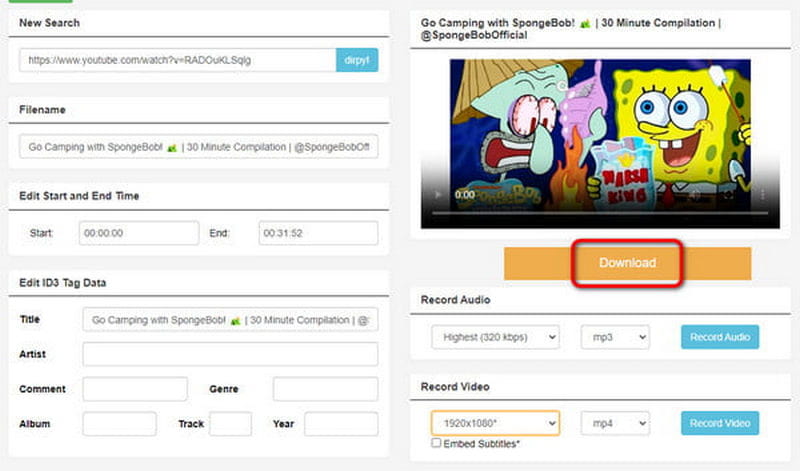
Descărcați video online folosind Video Downloader
Descărcător video este un alt instrument de încredere care vă poate ajuta să descărcați videoclipuri de pe orice site web. Vă puteți baza pe acest instrument, deoarece se poate ocupa și de diverse site-uri web, în special atunci când obțineți și copiați linkul video pe care doriți să îl descărcați. De asemenea, are o modalitate simplă de a descărca videoclipuri, făcându-l potrivit pentru toți utilizatorii. Singurul dezavantaj al acestui instrument este că există momente în care instrumentul nu descarcă corect videoclipul, mai ales când aveți o conexiune slabă la internet. Dacă doriți să încercați capacitatea acestui instrument, consultați pașii de mai jos pentru a afla cum să descărcați orice videoclip de pe orice site web.
Pasul 1Accesați orice site web și copiați linkul către videoclip. Apoi, puteți trece la următoarea procedură.
Pasul 2Apasă pe Orice program de descărcare video funcția de la Descărcătoare de videoclipuri pagina web principală. După aceea, pe ecran va apărea o altă pagină web.
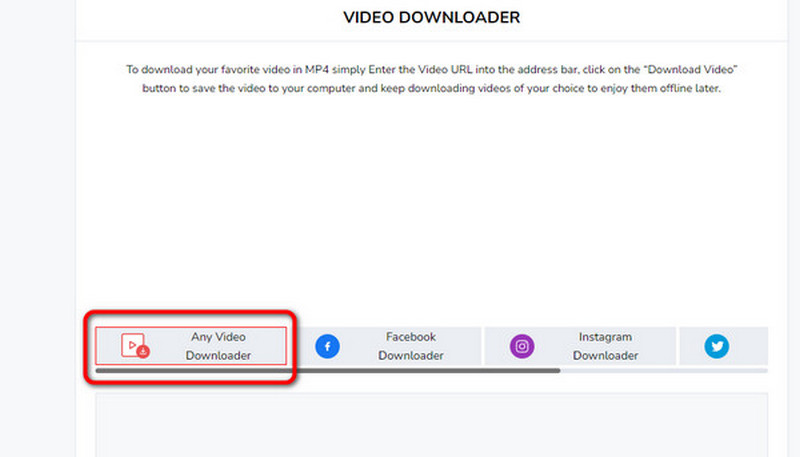
Pasul 3Lipiți linkul video copiat în caseta de text pentru pasul final. Apoi, faceți clic pe Descarca buton. După ce ați făcut acest lucru, videoclipul va fi pe dispozitivul dvs.
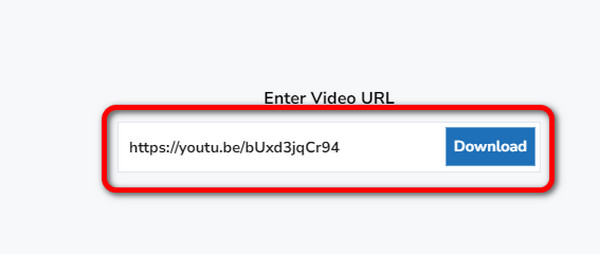
Partea 2. Descărcați videoclipuri de pe orice site-uri web cu extensii Chrome
Descărcarea videoclipurilor utilizând extensia Video Downloader Plus
The Video Downloader Plus este una dintre cele mai bune extensii Chrome pe care le puteți obține pentru a descărca un videoclip de pe orice site web. Instrumentul este ușor și gratuit de utilizat, ceea ce îl face un bun program de descărcare video online. În afară de asta, vă permite să selectați un format și o calitate video care se potrivesc preferințelor dvs. Dar stai, sunt mai multe. Video Downloader Plus poate descărca videoclipul mai rapid decât alte programe de descărcare, astfel încât să puteți obține videoclipul imediat după descărcare. Dacă credeți că acest instrument este necesar, să descarcăm gratuit videoclipuri de pe orice site web.
Pasul 1Accesați browserul dvs. și accesați Video Downloader Plus extensie. Apoi, faceți clic Adăugați la crom pentru a-l introduce în extensii.
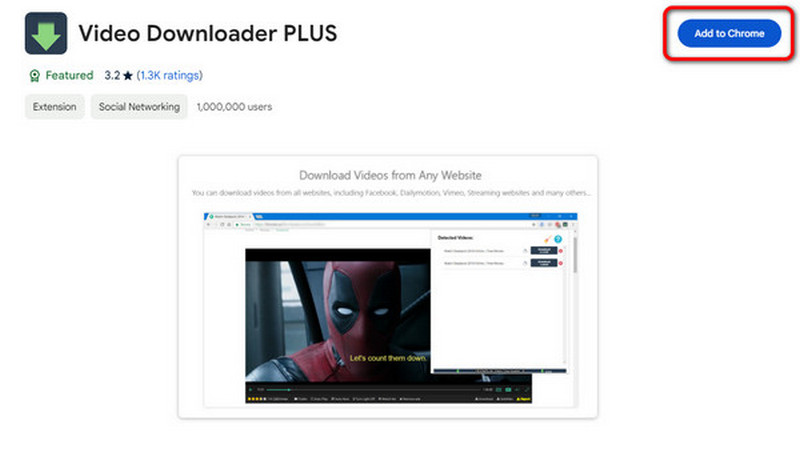
Pasul 2După aceea, puteți continua cu videoclipul pe care doriți să îl descărcați. Apoi, accesați colțul de sus al paginii web, faceți clic pe Extensie butonul și selectați Video Downloader Plus.
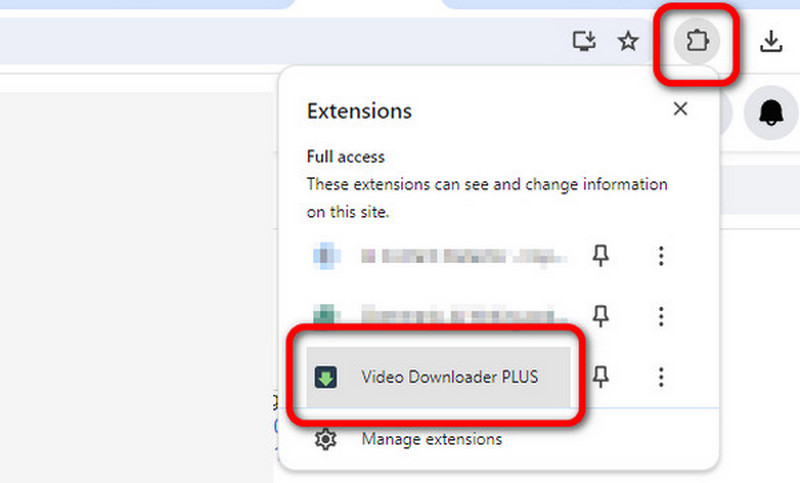
Pasul 3După aceea, veți vedea videoclipul pe extensie. Clic Descarca pentru a începe descărcarea videoclipului. După aceea, ești gata. Acum puteți reda videoclipul pe care l-ați descărcat pe computer.
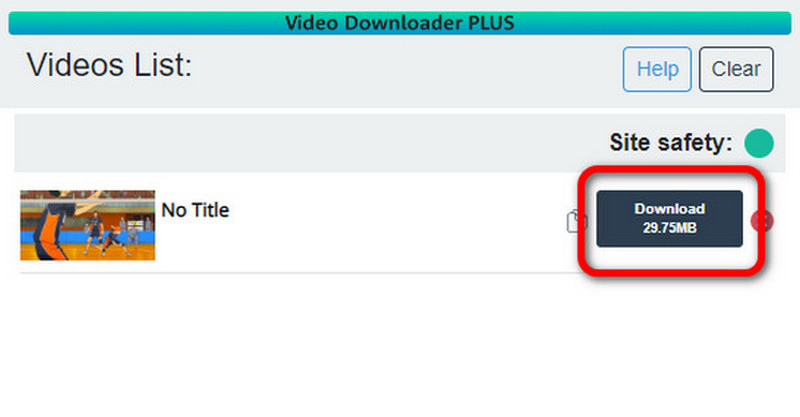
Descărcarea videoclipurilor utilizând extensia Video DownloadHelper
Dacă încă mai căutați o altă extensie Chrome pentru a descărca videoclipuri de pe orice site, nu ratați Video Download Helper. La fel ca cealaltă extensie despre care am discutat, are un proces de descărcare simplu și rapid. De asemenea, este gratuit, astfel încât nu trebuie să cheltuiți bani pentru a descărca videoclipurile preferate. Instrumentul poate accepta, de asemenea, diverse formate video și rezoluții de până la 1080p. Deci, pentru a descărca videoclipuri în flux de pe orice site web, verificați detaliile de mai jos.
Pasul 1După ce adăugați extensia Video DownloadHelper, puteți vizita orice site web cu videoclipul dorit.
Pasul 2Apoi, du-te la Extensie secțiunea și selectați Video Download Helper extensie. După selectarea extensiei, veți vedea videoclipul pe care doriți să îl descărcați.
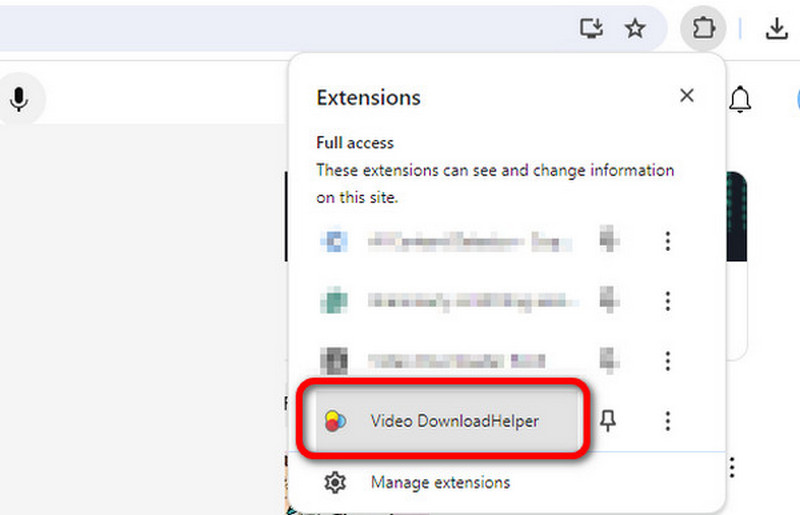
Pasul 3În cele din urmă, faceți clic pe Descarca butonul pentru a începe descărcarea videoclipului.
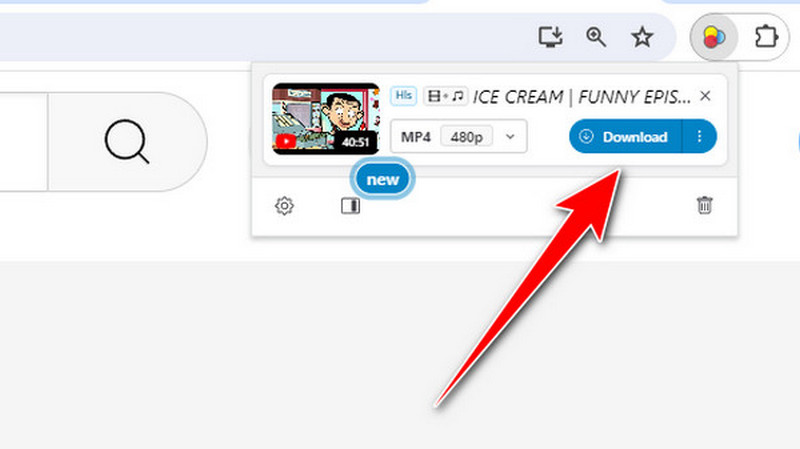
Partea 3. Capturați videoclipuri de pe orice site web cu cea mai bună calitate video
Pe lângă descărcare, există o altă modalitate convenabilă de a obține videoclipul: înregistrarea ecranului. Deci, dacă doriți să aflați cel mai bun proces de înregistrare a ecranului, această secțiune are cele mai bune perspective. Vă vom învăța să înregistrați videoclipul pe ecran folosind AVaide Screen recorder. Este un program offline capabil să înregistreze ecranul computerului fără probleme. În plus, oferă diverse moduri de înregistrare a ecranului. Puteți utiliza opțiunea Ecran complet pentru a vă înregistra întregul ecran. De asemenea, puteți utiliza Personalizat pentru a personaliza ecranul. În plus, ceea ce îl face unic este că vă permite, de asemenea, să editați videoclipul înregistrat în secțiunea Previzualizare. Puteți îmbunătăți videoclipul folosind diverse funcții, cum ar fi tăietor, trimmer, splitter, editor de metadate etc. Deci, dacă doriți să explorați mai mult funcționalitățile programului, vă sugerăm să îl utilizați imediat. Puteți folosi pașii simpli de mai jos pentru a înregistra videoclipul.
Pasul 1Apasă pe Descărcare gratuită butonul pentru a accesa cu ușurință programul de pe computer. Apoi, începeți procedura de înregistrare.

Încearcă Pentru Windows 7 sau o versiune ulterioară
 Descărcare sigură
Descărcare sigură
Încearcă Pentru Mac OS X 10.13 sau o versiune ulterioară
 Descărcare sigură
Descărcare sigurăPasul 2Puteți alege Deplin opțiunea de a înregistra întregul ecran când apare interfața. Dacă doriți să personalizați ecranul, alegeți Personalizat opțiune.
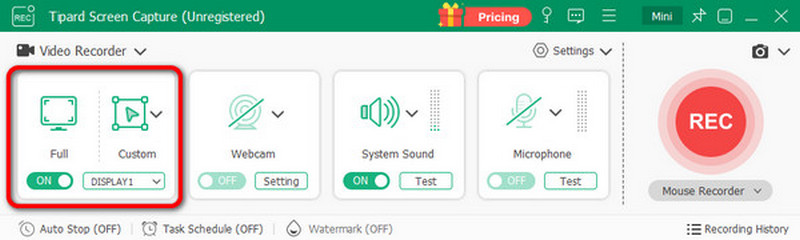
Pasul 3După aceea, faceți clic pe REC butonul pentru a începe procesul de înregistrare. Asigurați-vă că videoclipul este setat, deoarece înregistrarea va începe după numărătoarea inversă de 3 secunde. Dacă ați terminat de înregistrat, faceți clic pe roșu buton.
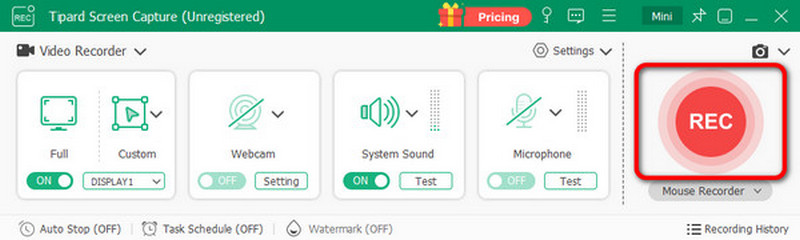
Pasul 4De la Anterior secțiunea, puteți verifica videoclipul înregistrat. De asemenea, puteți edita videoclipul în funcție de preferințele dvs. Pentru a salva videoclipul, faceți clic pe Export buton.
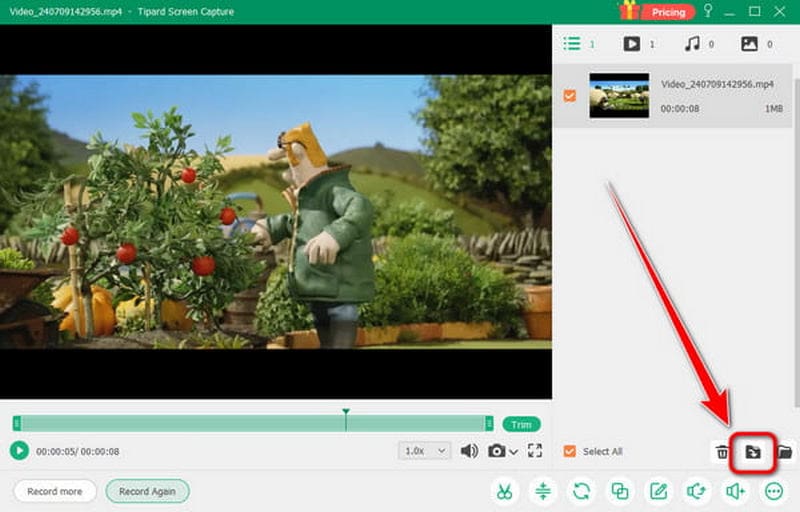
La descărcați orice videoclip de pe orice site web, ar trebui să citiți tot acest conținut. Am oferit numeroase metode pe care le puteți verifica pentru a vă atinge obiectivul principal. În plus, dacă doriți să obțineți un videoclip prin înregistrare, utilizați AVaide Screen Recorder. Acest înregistrator offline vă poate oferi toate funcțiile necesare pentru a obține rezultatul dorit, făcând software-ul robust și fiabil.
Înregistrați ecranul, sunetul, camera web, jocul, întâlnirile online, precum și ecranul iPhone/Android pe computer.




